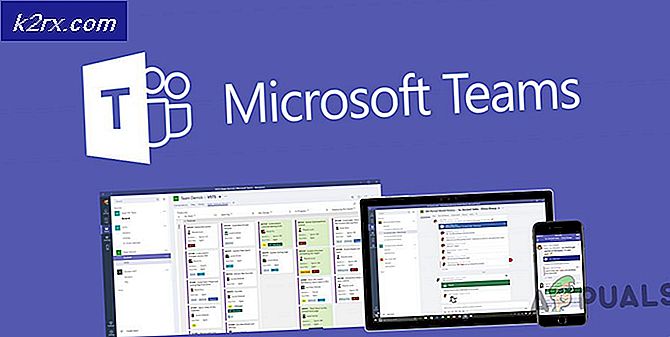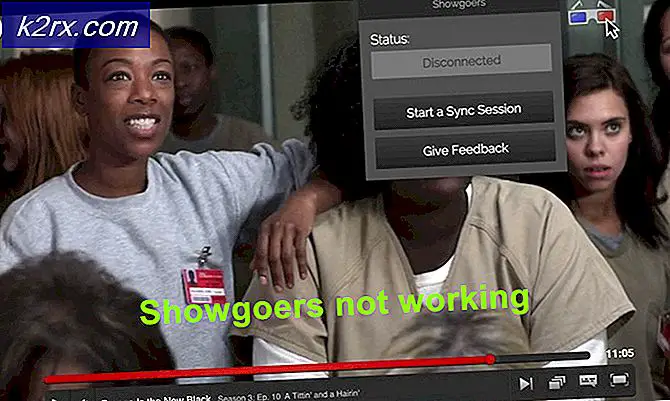Parolayı Paylaşmadan Cihazlara Wi-Fi Ağınıza Erişim Nasıl Verilir
Birinin sizden şunu sorması her zaman can sıkıcıdır. Kablosuz ağ parolası, WiFi'nizde ayarlanmış özel bir şifreniz olabilir, bu karmaşık bir şifre olabilir ve bunu kimseyle paylaşmak istemezsiniz. Belki şifrenizin sokağınızdaki herkes tarafından bilinmesini istemediğiniz için şifrenizi veremezsiniz.
Hemen hemen herkes WiFi ağlarını standart olarak güvence altına alır WPA2 Şifreleri bugünlerde. Sonuçta endişelenmenize gerek yok WiFi'nize kim bağlı şifre korumalıysa. WiFi'nize hangi cihazların bağlanabileceğini kontrol edebilirsiniz.
Bununla birlikte, bazen misafiriniz ziyaret eder ve gerçekten WiFi'ye ihtiyaçları vardır, ancak onlara gerçek WiFi şifresini vermek istemezsiniz çünkü bu kişisel bir şey olabilir veya bu şifreyi başka bir yerde ayarlamış olabilirsiniz. Bu durumda, daha iyi bir yol olması gerektiğini düşünüyor olmalısınız. Korkma! Bu garip problemden kaçınmak için kişisel olarak kullandığımız bazı yöntemleri topladık. Hangisinin size en uygun olduğunu bulun ve bunu kendi WiFi'niz için uygulamaya çalışın.
Yöntem 1: Wi-Fi Ağınıza Erişim Sağlayan Bir QR Kodu Oluşturun
QR kodu, etkileyici miktarda bilgi barındırabilen bir matris barkodudur. QR kodları oluşturmak ölçülemeyecek kadar kolayve bu kodlar, Wi-Fi ağınıza bağlanmak için gereken kimlik bilgilerini kodlamak ve depolamak gibi çok sayıda farklı amaç için kullanılabilir. Wi-Fi ağınızın SSID'sinin (Hizmet Kümesi Tanımlayıcısı) ve şifresinin gömülü olduğu bir QR kodu oluşturabilirsiniz ve cihazlar daha sonra QR kodunu tarayarak Wi-Fi ağınıza bağlanabilir.
Not:Her cihaz, kutudan çıktığı anda QR kodlarını tarayamaz ve okuyamaz. StokKameratüm iOS cihazlardaki uygulama QR kodlarını kendi başına tarayabilir ve yorumlayabilir. Ancak, Android cihazların bir barkod tarayıcı uygulamasına (Barkod okuyucuQR kodunu okumak ve Wi-Fi ağınıza bağlanmak için ZXing Ekibi tarafından veya benzeri bir şey iyi çalışmalıdır).
Wi-Fi ağınıza erişim izni veren bir QR kodu oluşturmak için yapmanız gerekenler:
- Seçtiğiniz bir internet tarayıcısında, bu QR kodu oluşturucuWi-Fi ağları için QR kodları oluşturmak için özel olarak tasarlanmıştır.
- SSID alanına kablosuz ağınızın görünen adını yazın. Bu, yakındaki bir cihaz kullanılabilir Wi-Fi ağlarını aradığında Wi-Fi ağınızın altında görünen adın aynısıdır. Lütfen ağınızın görünen adını yazdığınızdan emin olunkesinlikleolduğu gibi, büyük / küçük harf karakterlerine özel özen gösterilmesi.
- Açılır menüyü açın.Şifrelemeseçeneğini belirleyin ve Wi-Fi ağınızın bunu seçmek için kullandığı şifreleme türünü tıklayın. Çoğu kablosuz ağ, WPA / WPA2 şifreleme türünü kullanır.
- Kablosuz ağınızın şifresini şuraya yazın:Anahtaralan.
- Wi-Fi yönlendiricinizi ağınızın SSID'sini yayınlamayacak şekilde yapılandırdıysanız, yanındaki onay kutusunu işaretleyin. Gizliseçeneği. Wi-Fi ağınızın SSID'sini gizlemediyseniz bu adımı atlayın.
- TıklamakOluştur. Yardımcı program, içine gömülü Wi-Fi ağınıza bağlanmak için gereken tüm ayrıntıları içeren bir QR kodu oluşturacak ve ardından QR kodunu size gösterecektir.
- Tıklamakİhracat. Oluşturulan QR kodu cihazınıza PNG formatında indirilecektir.
QR kodunu cihazınıza yükledikten sonra, ihtiyaç duyduğunuzda konuklarınızın taraması için basitçe yukarı çekebilir veya yazdırabilir ve evinizde konukların kolayca ulaşabileceği bir yere yerleştirebilirsiniz. QR kodunu taramak, kullanıcısına Wi-Fi ağınıza hemen bağlanma seçeneği sunan bir cihazla sonuçlanacaktır.
Gerçek Wi-Fi şifrenizin QR kodundan çıkarılmasının bir yolu yoktur, bu nedenle bu yöntemi kullanarak şifreyi istemeden kimseye ifşa etme riskine girmezsiniz. Bu durumda, bu, Wi-Fi ağınıza erişimi paylaşmanın tamamen güvenli bir yoludur.
Yöntem 2: Wi-Fi Özelliğinizi iOS ve macOS Aygıtlarında Kullanın
Herkesin en sevdiği aygıt üreticisi Apple, Wi-Fi ağınıza erişim paylaşımının ne kadar sıkıcı olabileceğini gördü ve bu işlemi basitleştirmek için zonklayıcı bir ihtiyaç olduğunu fark etti. Ve iOS 11 ve macOS High Sierra'nın piyasaya sürülmesiyle, Apple'ın Wi-Fi'nizi Paylaşın özelliğini tanıtarak yaptığı tam olarak buydu. Bu kullanışlı özellik, herhangi bir iOS / macOS cihazının Wi-Fi ağınıza kendi iOS cihazınızda tek bir dokunuşla veya Mac'inizde tek bir tıklama ile erişim izni vermenize olanak tanır - karmaşık parolalar veya yüksek sesle dikte gerekmez. Wi-Fi'nizi Paylaşın özelliğini şu şekilde kullanabilirsiniz:
Not: Hem cihazınız hem de Wi-Fi ağınıza bağlanmak istediğiniz cihaz, iOS 11 (veya üzeri) veya macOS High Sierra (veya üzeri) üzerinde çalışıyor olmalıdır. Ayrıca, diğer cihaz sizin Kişilerbunun işe yaraması için.
- İPhone, iPad, iPod veya Mac'inizin kilidinin açık olduğundan ve erişimi paylaşmak istediğiniz Wi-Fi ağına bağlı olduğundan emin olun.
- Diğer cihazda şuraya gidin:Ayarlar> Wifive altında Wi-Fi ağınıza dokunun.Bir ağ seç…. Diğer cihaz bir Mac ise,WifiMac’teki açılır menü Menüçubuğuna gidin ve Wi-Fi ağınızın adına tıklayın. Ayrıca, diğer cihazın, Wi-Fi ağınıza erişimi paylaşmak için kullandığınız cihaza fiziksel olarak yakın olduğundan emin olun.
- Diğer cihazda, Wi-Fi ağınızın şifresini soran standart bir istem göreceksiniz. Ancak cihazınızda birWi-Fi'nizi PaylaşınveyaKablosuz ağ parolasıpop-up (veya bir Kablosuz ağ parolası bir Mac kullanıyorsanız bildirim), Wi-Fi ağınızın parolasını diğer cihazla paylaşmak isteyip istemediğinizi sorar.
- Üzerine dokunun Parolayı PaylaşveyaŞifreyi gönder(veya tıklayın PaylaşMac kullanıyorsanız).
- Wi-Fi şifreniz diğer cihazla paylaşılacak ve ağınıza bağlanacaktır. Üzerine dokununBittipop-up'ı kapatmak için.
Wi-Fi'nizi Paylaşın özelliğini kullandığınızda, cihazınız Wi-Fi şifrenizi şifrelemek için 256-bit AES şifreleme kullanır ve şifresinin çözüldüğü ve ağınıza bağlanmak için kullanıldığı diğer cihaza güvenli bir şekilde kablosuz olarak gönderir. gerçek parola herhangi bir yere yazılmalıdır. Tüm prosedürün gerçekte ne kadar güvenli olduğunu merak ediyorsanız, emin olun - hava geçirmez ve kusursuzdur. Bağlanan cihazda bir iCloud anahtar zinciri etkin olsa bile, Mac'teki iCloud Anahtar Zinciri uygulamasında parola istemek, kesinlikle anlamsız bir alfasayısal karakter dizisini ortaya çıkaracaktır. Gördüğünüz gibi, bağlanan cihazlarda depolanan ve hiçbir şekilde gerçek şifreye çevrilemeyen Wi-Fi şifrenizin karma bir versiyonu.